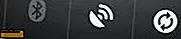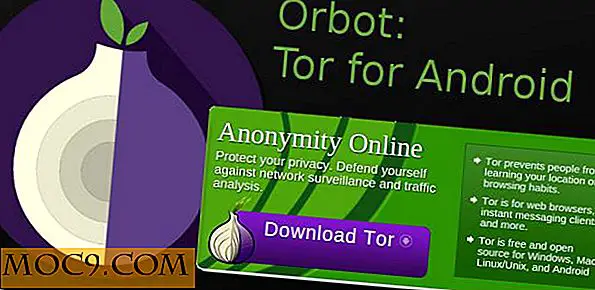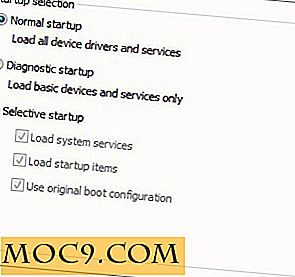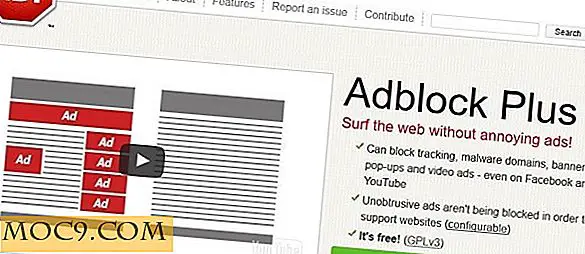अपने मैक पर एक पीडीएफ दस्तावेज़ से एक पृष्ठ निकालने के लिए कैसे
कभी-कभी आपको केवल एक बड़े पीडीएफ दस्तावेज़ से एक पृष्ठ चाहिए, लेकिन दुर्भाग्यवश अधिकांश पीडीएफ पाठकों के पास एक बहु पृष्ठ पीडीएफ दस्तावेज से एक पृष्ठ निकालने का विकल्प नहीं है।
चीजें बदल गई हैं, हालांकि, जब तक आप मैक चलाते हैं, तब तक आपके पास एक पीडीएफ दस्तावेज़ से एक पृष्ठ निकालने का विकल्प होता है। मैक में अंतर्निहित ऐप पूर्वावलोकन कहा जाता है, जिससे आप तीसरे पक्ष के ऐप को ढूंढने के बिना काम पूरा कर सकते हैं जो आपको ऐसा करने में मदद कर सकता है।
यदि आपके पास पीडीएफ फाइल है और उससे एक पेज निकालना चाहते हैं, तो यह कैसे करें:
एक पीडीएफ दस्तावेज़ से एक पृष्ठ निकालना
निकाला गया पृष्ठ सामान्य पीडीएफ फ़ाइल की तरह काम करेगा; इसे एक्सेस करने के लिए एक विशेष ऐप की आवश्यकता नहीं है।
1. उस पीडीएफ फ़ाइल पर राइट-क्लिक करें जिसे आप एक पृष्ठ निकालना चाहते हैं और "पूर्वावलोकन" के बाद "ओपन विथ" चुनें। इसे पूर्वावलोकन ऐप में पीडीएफ दस्तावेज़ लॉन्च करना चाहिए।

2. जब चयनित पीडीएफ दस्तावेज़ के साथ पूर्वावलोकन लॉन्च होता है, तो "थंबनेल" के बाद "व्यू" पर क्लिक करें। इसे पीडीएफ दस्तावेज़ के पृष्ठों के लिए थंबनेल दृश्य लॉन्च करना चाहिए।

3. अब आप उस पीडीएफ दस्तावेज़ में अलग-अलग पृष्ठों को देखने में सक्षम होना चाहिए। बस उस पृष्ठ या पृष्ठों पर क्लिक करें जिन्हें आप निकालना चाहते हैं। आपको बस पृष्ठ पर सिंगल-क्लिक करने की आवश्यकता है और इसे चुना जाएगा।
एक बार जब आप कोई पृष्ठ चुन लेते हैं, तो चयनित पृष्ठों की प्रतिलिपि बनाने के लिए "संपादित करें" मेनू पर "कॉपी करें" मेनू पर क्लिक करें।

4. यह चाल है। अब आप जो करने जा रहे हैं वह चयनित पीडीएफ पेजों का एक नया पीडीएफ दस्तावेज़ तैयार कर रहा है। इस तरह आपके पास एक नई पीडीएफ फाइल होगी जिसमें केवल वह पृष्ठ होगा जिसमें आप वास्तव में पूरी पीडीएफ फ़ाइल के बजाय चाहते थे।
ऐसा करने के लिए, "फ़ाइल" पर क्लिक करें "क्लिप से नया" जिसके बाद आप अपने क्लिपबोर्ड पर कॉपी किए गए पृष्ठ (पेजों) का उपयोग करके एक नई फ़ाइल तैयार करेंगे।

5. आपको जो कुछ भी चाहिए, उसके साथ करने के लिए आपको नई पूर्वावलोकन विंडो में कॉपी किए गए पृष्ठ (ओं) को देखना चाहिए। चूंकि आप इसे एक अलग पीडीएफ पेज के रूप में उपयोग करना चाहते हैं, पेज को पीडीएफ फाइल के रूप में सहेजने के लिए "सेव करें" के बाद "फाइल" पर क्लिक करें।

6. पीडीएफ फ़ाइल के लिए एक नाम दर्ज करें और "सहेजें" पर क्लिक करें। सुनिश्चित करें कि "प्रारूप" ड्रॉपडाउन मेनू पीडीएफ पर सेट है, या फ़ाइल पीडीएफ प्रारूप में सहेजी नहीं जाएगी।

अब आप नव निर्मित पीडीएफ फाइल का उपयोग कर सकते हैं क्योंकि आप किसी अन्य सामान्य पीडीएफ फाइल के रूप में करेंगे। अब इसमें केवल वे पृष्ठ शामिल हैं जिन्हें आप वास्तव में मूल से सभी पृष्ठों के बजाय उपयोग करना चाहते हैं।
निष्कर्ष
यदि आप वास्तव में क्या चाहते हैं तो आप अपने मैक पर एक लंबी पीडीएफ फाइल क्यों रखेंगे? उपर्युक्त मार्गदर्शिका आपको उन पृष्ठों को छोड़कर सबकुछ से छुटकारा पाने में मदद करनी चाहिए जो आप वास्तव में अपने पीडीएफ दस्तावेज में चाहते हैं।